Fájlmásoláshoz vezeték nélküli hálózaton keresztül az Android készüléket a számítógéphez, és fordítva - Advanced

Az esetek többségében, a fájlok a számítógépről az Android készülék (és fordítva), egy egyszerű folyamat. Egyszerűen csatlakoztassa a táblagép és a számítógép USB-kábel segítségével, és készen áll az adatok átviteléhez. Azonban, ha szükség további szoftver a számítógépen csinálni.
Mi van, ha elfelejti, hol van az USB kábelt. vagy ha nem tetszik, hogy vigye magával. Ha a kábel rossz állapotban van lehetőség még az adatátviteli problémákat.
1. lépés: Töltse le és telepítse AirDroid
Először is, töltse le és telepítse AirDroid a Google Play áruházban. Ez az ingyenes app Sand Studio. amely lehetővé teszi a zenék, fotók, az APK fájlokat és a vezeték nélküli hálózathoz.
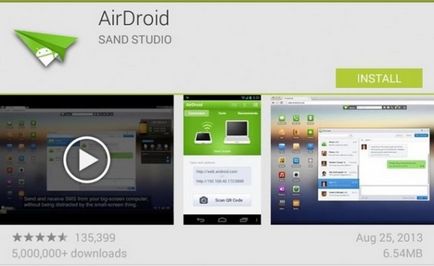
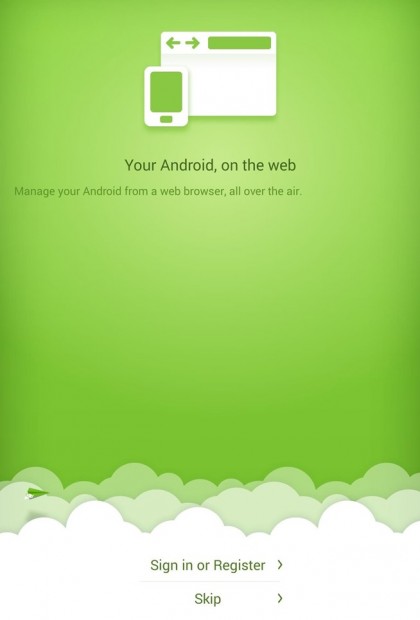
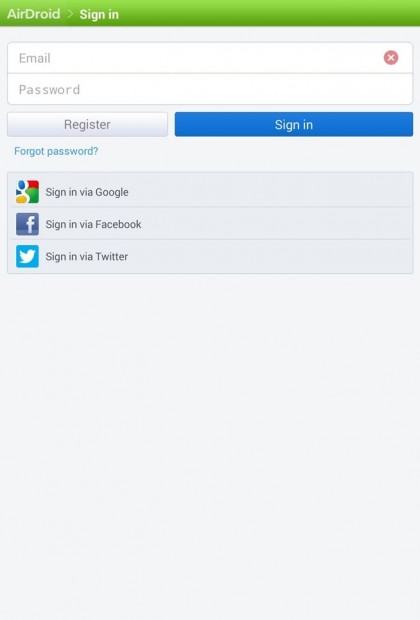
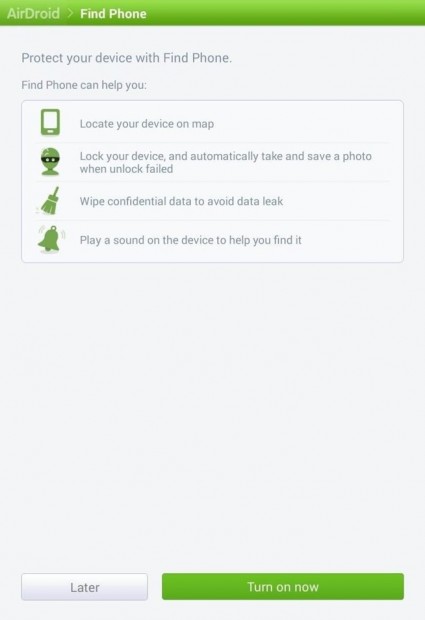
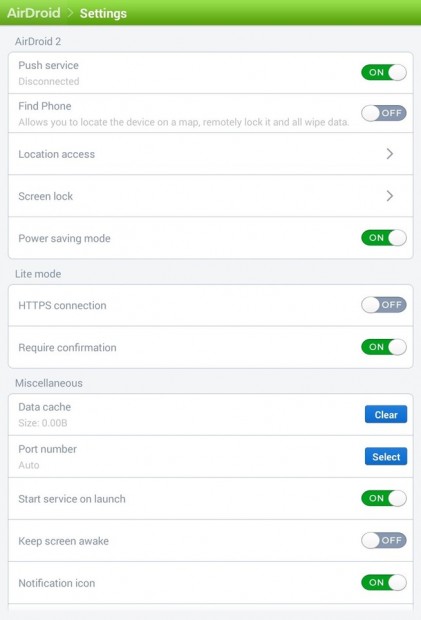
3. lépés: Válassza ki a kívánt módon kapcsolódni
Most itt az ideje, hogy válassza ki, hogyan szeretné csatlakoztatni a készüléket a számítógéphez. AirDroid ad két módon csatlakoztatható.
4. lépés: Csatlakoztassa a készüléket a számítógéphez
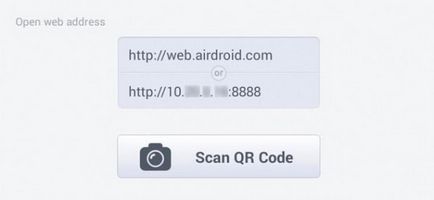
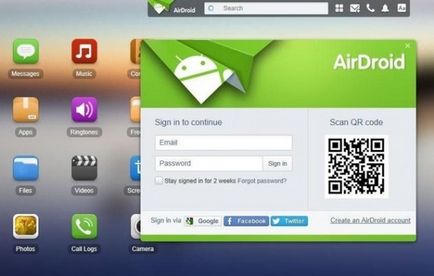
- Csak adja meg adatait, és csatlakozik a számítógéphez, és Android készülék. Látni fogja a kezdőképernyőn AirDroid. ahol elkezdheti a fájlok átvitele.
Csatlakoztatás helyi Wi-Fi hálózathoz
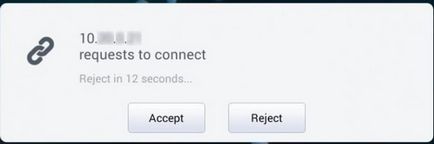
- Fogadja el a kapcsolatot, és meg lehet kezdeni a fájlok átvitele.
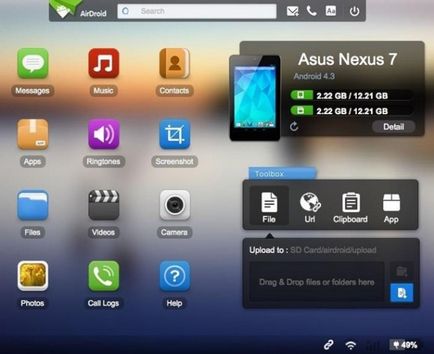
5. lépés: Fájlok átvitele
Most már készen áll a fájlok átvitele. Minden funkció a megfelelő ikonra. Például, ha azt szeretnénk, hogy le- vagy képeket a készülék, csak kattints «Fotók».
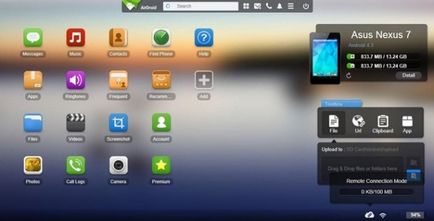
Például, hogy feltölteni a képeket a számítógépre, kattintson a «Fotók». válassza ki a képet, és kattintson a «Letöltés» gombra. Átvitele egy képet a számítógépen. kattintson a gombra «Feltöltés».
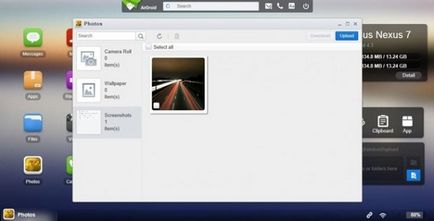
Kattintson a »Fájlok kiválasztása» ( «Select Files"), vagy drag and drop fájlokat az ablakon.

Fájl (ok) kell letölteni a készülékre! Ez olyan egyszerű. Nincs több bosszantó kábeleket.